|
Emision de Documentos Electronicos
|   |
EMISIÓN DE DOCUMENTOS ELECTRÓNICOS DESDE EL SISTEMA DE CONTABILIDAD MYCONTSYS
Debemos ingresar al sistema de contabilidad MyContsys con el usuario que tenga los atributos para realizar dicho proceso.
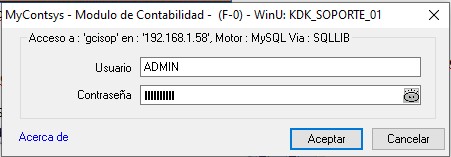
1. Configuración de los parámetros y creación de series electrónicas:
Una vez nos encontremos dentro del sistema, debemos ir a la siguiente opción, para definir la Ruta del programa de facturación electrónica MyFe junto con la dirección, en donde se creará los XML, PDF y Zip de los documentos electrónicos.
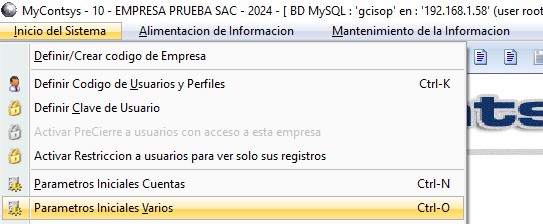

Los archivos XML, PDF y Zip de los documentos electrónicos siempre generan en la carpeta “docele”, que se encontrará ubicada dentro de la carpeta GCI del programa de facturación electrónica MyFe.
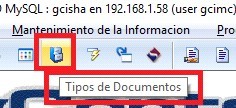
En la tabla de tipos de documentos, debemos definir la serie electrónica y el correlativo a 8 digitos que en este caso seria “00000000” por factura, boleta y nota relacionada a boleta y factura.
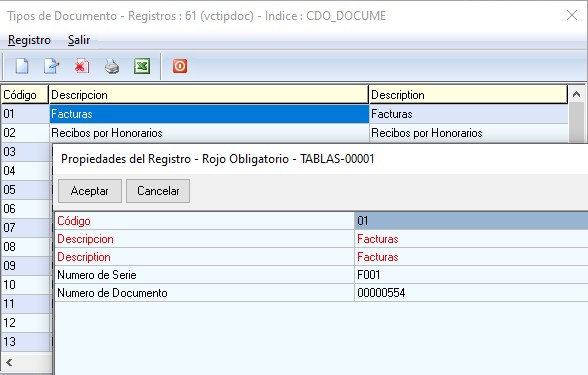
Nota: Se debe tener en cuenta que la serie de los documentos electrónicos siempre son alfanuméricos (letra-numero). Habiendo mencionado esto, se explica de la siguiente manera:
Factura: FXXX (donde XXX es la serie)
Boleta: BXXX (donde XXX es la serie)
Nota de Crédito: YXXX (“Y” es la letra de la serie del documento “F” o “B” y donde XXX es la serie)
Nota de Débito: YXXX (“Y” es la letra de la serie del documento “F” o “B” y donde XXX es la serie)
2. Emisión de los documentos electrónicos:
Debemos ingresar a la pantalla asistida de ventas CTRL+V y empezar con el registro de nuestra venta que a su vez también será la provisión de nuestro asiento contable.
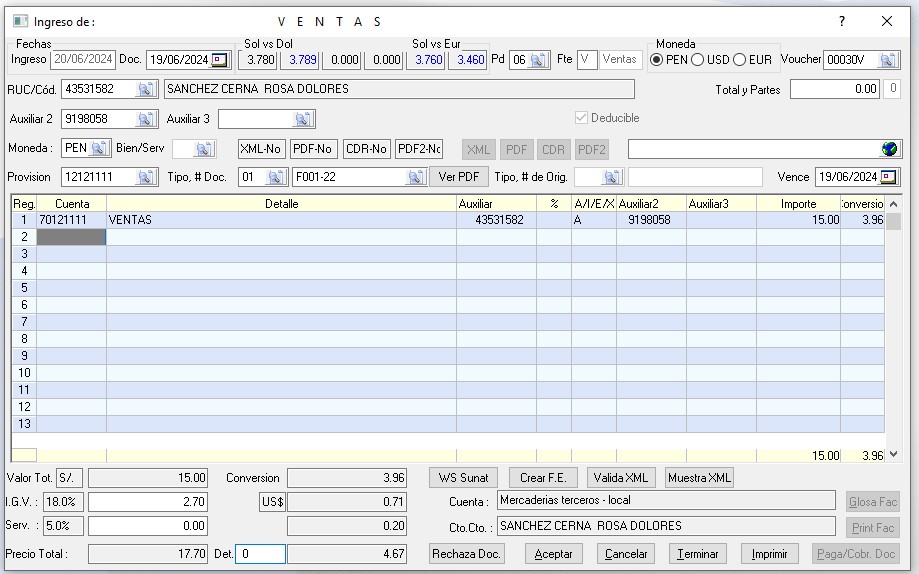
Cuando se haya definido todos los datos correspondientes, incluyendo la glosa de la venta que aparecerá en la representación impresa de nuestro documento electrónico, colocándolo en la opción “GLOSA FAC.”, (esta opción solo se activa considerando el código interno de los clientes que emitirán CPE desde el MyContsys).
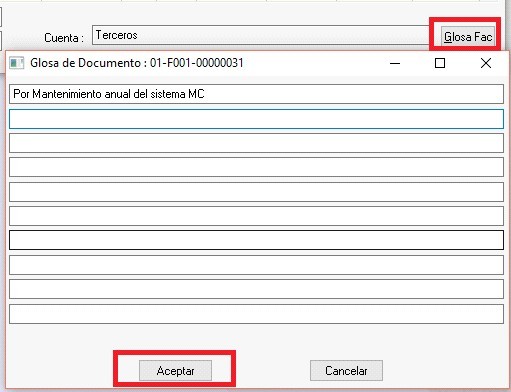
Se deberá grabar el asiento dando clic a la opción “ACEPTAR”.
![]()
Ya habiendo grabado, se deberá dar clic en la opción “CREAR F.E” para emitir nuestro documento electrónico.

Aparecerá los siguientes mensajes que hacen referencia a la emisión del documento electrónico, antes de realizar el envío de los documentos electrónicos a SUNAT y al cliente aparecerá un mensaje “PDF listo, revisar y confirmar”, que nos sirve para poder corroborar los datos.
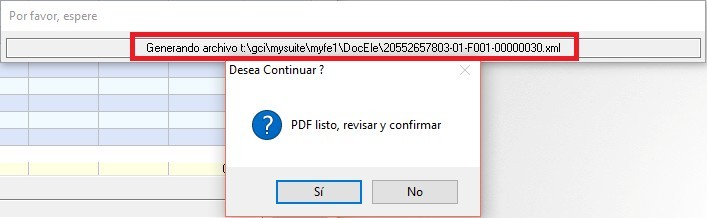
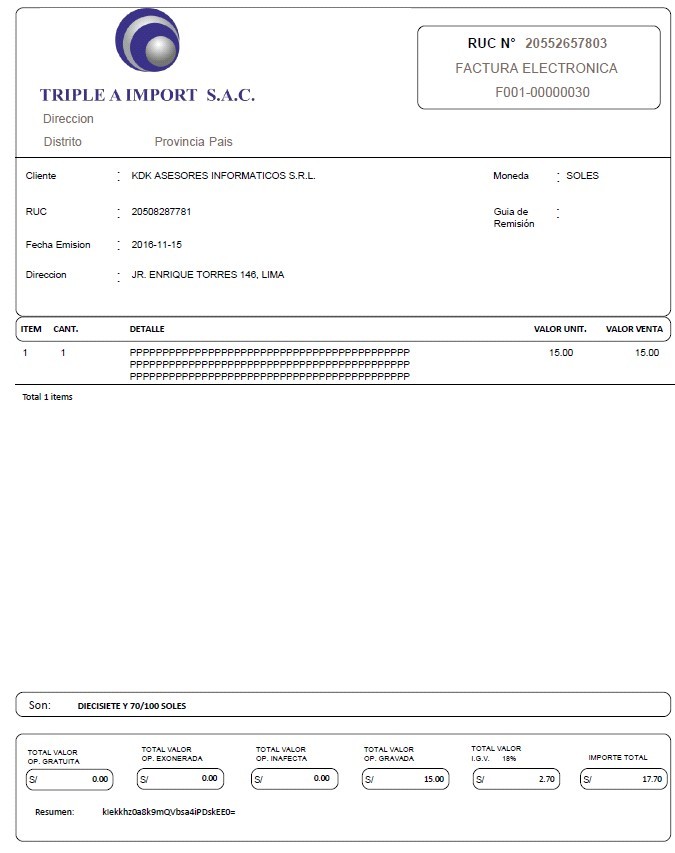
Cuando se haya confirmado los datos dar clic en “SI”, para seguir con el envío del documento electrónico.

El sistema de contabilidad también cuenta con la opción de poder pre visualizar la representación impresa del documento electrónico (PDF) por el browse.

Además, solo cuando se busca los asientos de ventas, se activará dos opciones adicionales que servirán para poder ver el archivo XML y el CDR o constancia de recepción del documento electrónico.


3.Consulta de documentos electrónicos en el sistema de facturación electrónica MyFe
Por último, cuando nuestro comprobante ya se haya emitido, en el sistema de facturación electrónica MyFe se visualizará en el campo “ENVIADO” la letra “V”, esto confirmará que ha sido enviado correctamente a la SUNAT y al cliente.
